5 Wege, um den Fehler "MMC konnte das Snap-In nicht erstellen" zu beheben

Die Microsoft Management Console (MMC) ist eine Windows-Anwendung, die ein Programmierframework für Verwaltungswerkzeuge bereitstellt. Manchmal funktionieren Snap-Ins möglicherweise nicht richtig, da die Registrierung beschädigt ist.
Wenn das Snap-In nicht initialisiert werden kann, wird die folgende Fehlermeldung ausgelöst: “MMC konnte das Snap-In nicht erstellen.” In diesem Artikel werden wir einige der Gründe kurz diskutieren, warum MMC kein Snap-In erstellen kann, und Ihnen auch X Schritte zur Verfügung stellen, um den Fehler zu beheben.
Warum konnte die MMC das Snap-In nicht erstellen?
Hier sind einige der Gründe, warum MMC das Snap-In nicht erstellen kann:
- Beschädigte Registrierungsanzeigen – Die Windows-Registrierung enthält kritische Anweisungen, die von nahezu jeder App und jedem Dienst in einem Betriebssystem verwendet werden. Wenn die Registrierung beschädigt ist oder falsche Einträge enthält, kann dies zu Fehlern wie der Unfähigkeit führen, ein Snap-In zu erstellen.
- Beschädigte Systemdateien – Windows besteht aus mehreren Dateien, die dazu beitragen, dass das Betriebssystem korrekt funktioniert. Wenn eine dieser Dateien beschädigt ist, hindert dies Windows daran, korrekt zu arbeiten, und kann mehrere Fehler verursachen.
Wie kann ich den Fehler “MMC konnte das Snap-In nicht erstellen” beheben?
Die folgenden fortgeschrittenen Lösungsvorschläge können den Fehler “Snap-In konnte nicht erstellt werden” beheben:
1. Benennen Sie die MMC.exe-Datei um
- Drücken Sie die Windows-Taste + E, um den Datei-Explorer zu öffnen.
-
Navigieren Sie im Explorer-Fenster zum Pfad C:\Windows\System32, suchen Sie die mmc.exe-Datei, klicken Sie mit der rechten Maustaste darauf und wählen Sie Umbenennen.
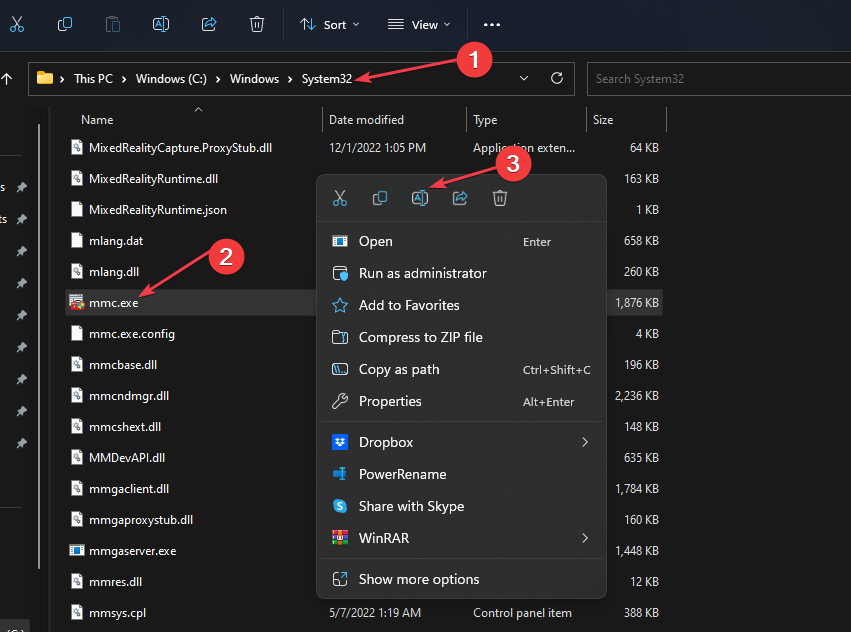
-
Benennen Sie die Datei in mmc.exe.old um und drücken Sie die Eingabetaste, um die Operation zu bestätigen.
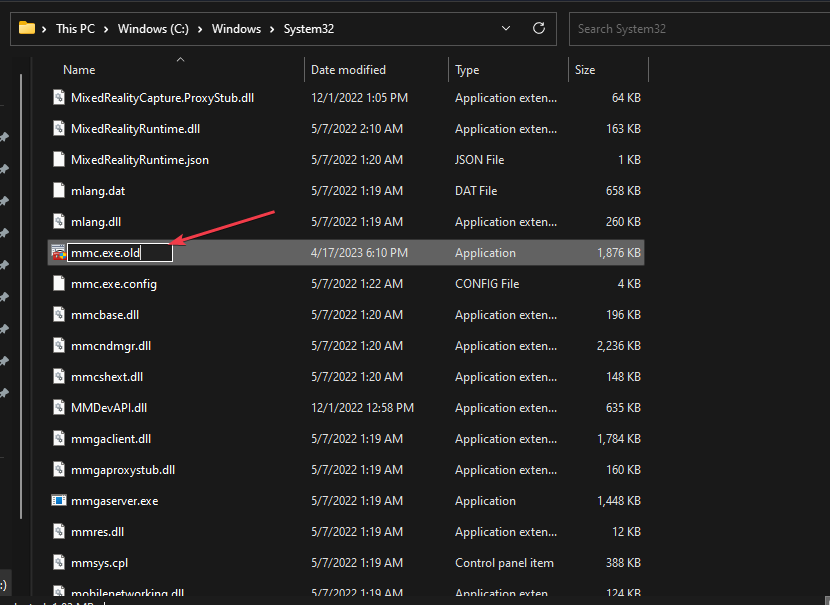
- Schließen Sie den Datei-Explorer und überprüfen Sie, ob der Fehler behoben ist.
Das Umbenennen der mmc-Datei im System32-Ordner ist eine der einfachsten Möglichkeiten, um den Snap-In-Fehler zu beheben, ist jedoch nicht die effizienteste.
2. Installieren Sie das Microsoft C++ Redistributable neu
- Drücken Sie die Windows-Taste, geben Sie Systemsteuerung in die Suchleiste ein und drücken Sie die Eingabetaste.
-
Klicken Sie im Abschnitt Programme auf Ein Programm deinstallieren.
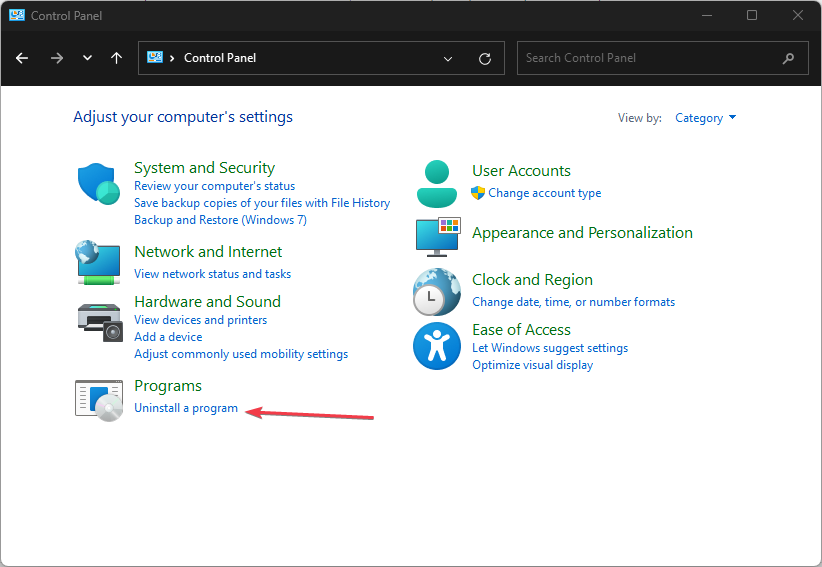
-
Suchen Sie im nächsten Fenster das Microsoft Visual C++ Redistributable Package, klicken Sie darauf und wählen Sie Deinstallieren.
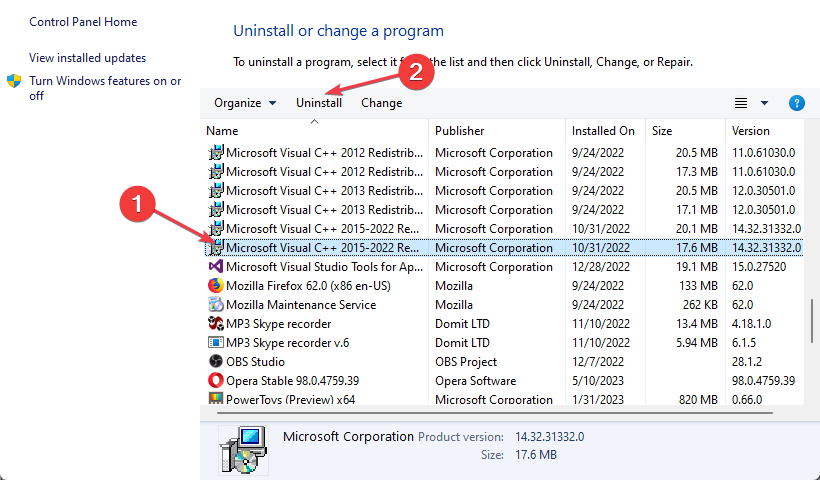
-
Nachdem Sie mit der Deinstallation fertig sind, navigieren Sie zu der folgenden Seite, um das Microsoft C++ Redistributable Package herunterzuladen.
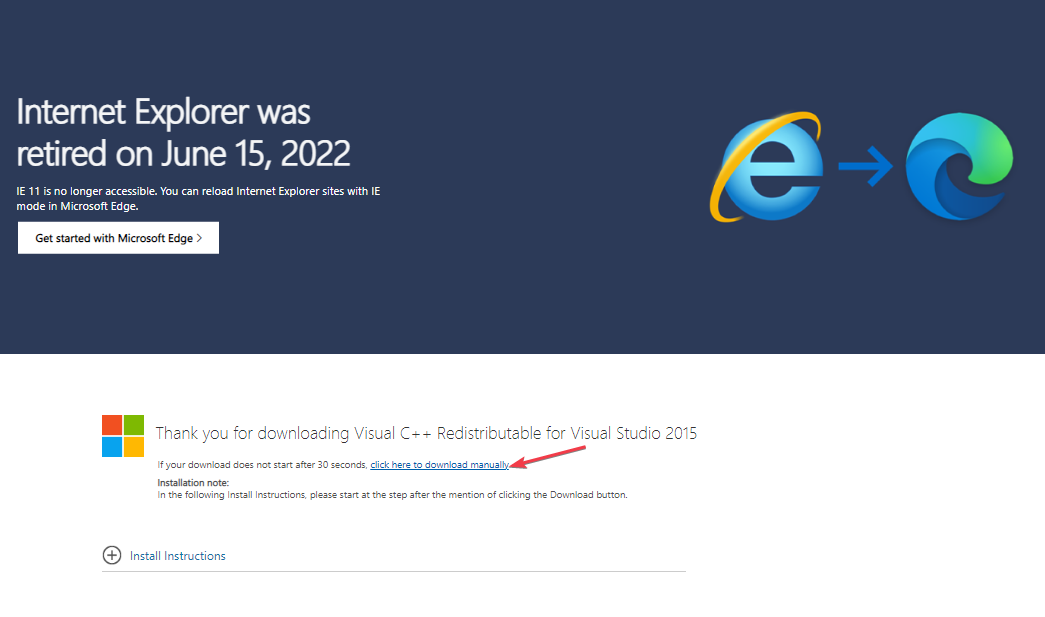
- Wählen Sie auf der Website die Datei aus, die mit der Architektur Ihres PCs übereinstimmt, und klicken Sie auf die Schaltfläche Download.
- Doppelklicken Sie auf die .exe-Datei, um den Installer auszuführen, und befolgen Sie die Aufforderungen zur Installation.
Das Microsoft C++ Redistributable Package ist eine wichtige Windows-Komponente für mehrere Anwendungen und Dienste. Wenn die Datei beschädigt ist, müssen Sie sie neu installieren, um den Fehler “MMC konnte das Snap-In nicht erstellen” zu beheben.
3. Aktivieren oder schalten Sie das .NET Framework ein
- Drücken Sie die Windows-Taste, geben Sie Systemsteuerung in die Suchleiste ein und drücken Sie die Eingabetaste.
-
Klicken Sie im Fenster der Systemsteuerung auf Ein Programm deinstallieren im Abschnitt Programme.
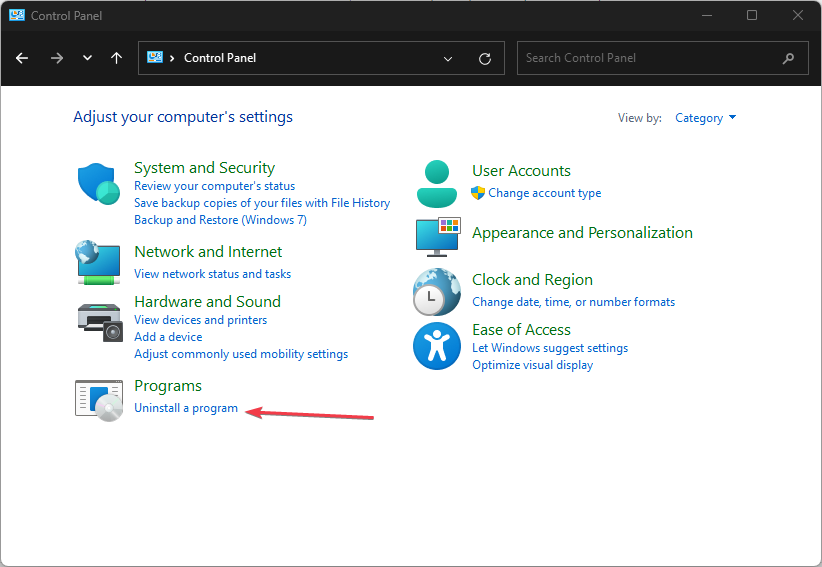
-
Wählen Sie im nächsten Fenster links die Option Windows-Features ein- oder ausschalten.
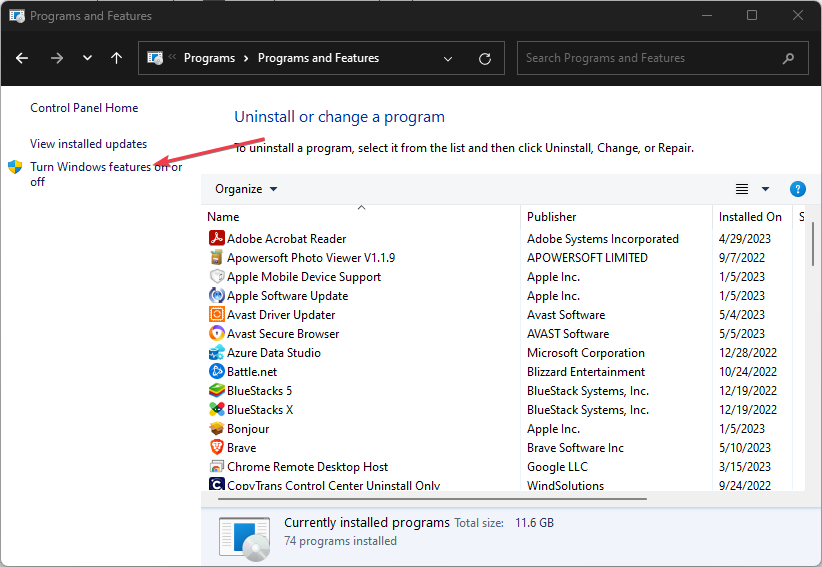
- Wählen Sie im Tab Windows-FeaturesMicrosoft .NET Framework 3.5 aus.
-
Sie müssen die .NET-Framework-Komponenten je nach Bedarf auswählen; klicken Sie auf jedes Kästchen, um die erforderlichen Funktionen zu aktivieren.
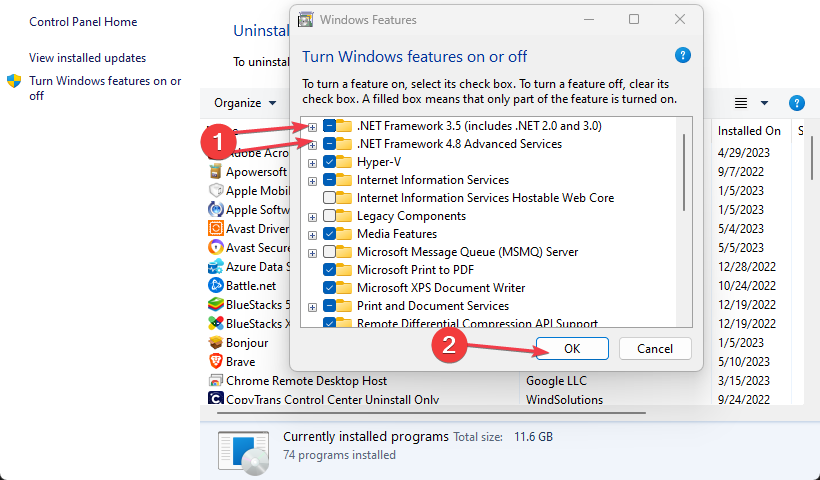
- Klicken Sie auf OK und starten Sie Ihren PC neu.
In einigen Fällen haben Sie möglicherweise die neueste Version des .NET-Frameworks installiert, aber die Funktion ist deaktiviert; dies hindert das Programm daran, zu funktionieren, und kann zu Systemfehlern führen.
4. Führen Sie die SFC-/DISM-Scans aus
- Drücken Sie die Windows-Taste, geben Sie CMD ein und wählen Sie Als Administrator ausführen.
- Klicken Sie im Fenster Benutzerkontensteuerung auf Ja.
-
Geben Sie Folgendes ein und drücken Sie die Eingabetaste:
sfc /scannow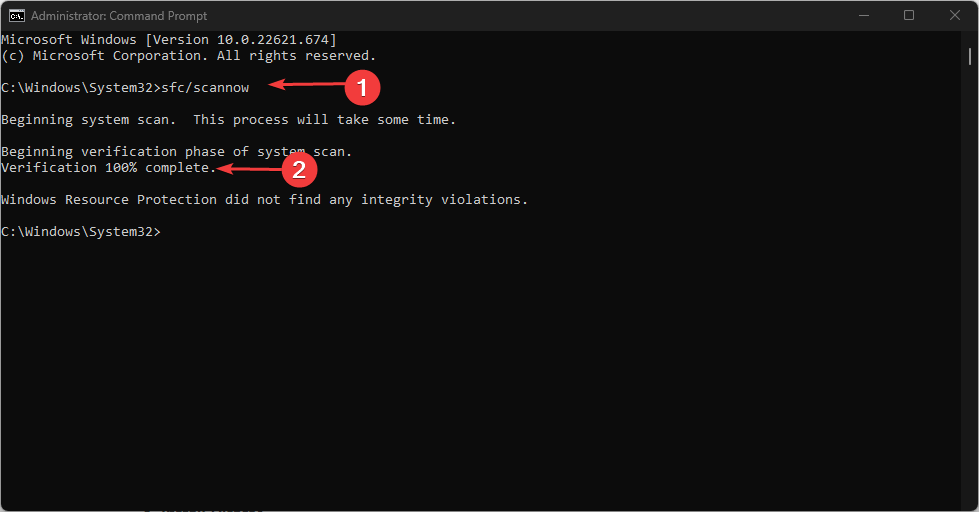
-
Geben Sie dann den letzten Befehl ein:
DISM /Online /Cleanup-Image /RestoreHealth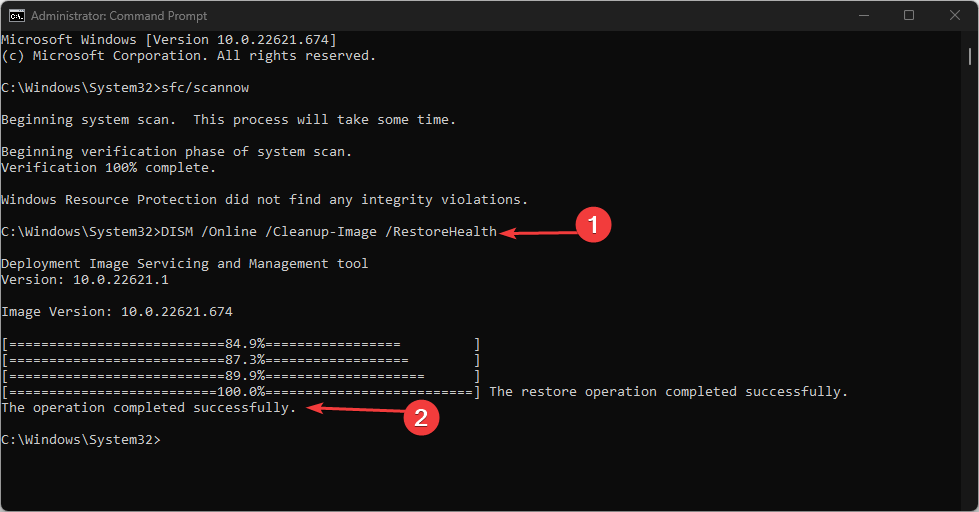
- Warten Sie, bis der Scan abgeschlossen ist, und starten Sie Ihren PC neu, um zu überprüfen, ob der Fehler weiterhin besteht.
Der Systemdatei-Checker scannt und identifiziert beschädigte Systemdateien auf Ihrem PC. Darüber hinaus dient ein DISM-Scan dem gleichen Zweck wie ein SFC-Scan.
Ein DISM-Scan kann jedoch helfen, die Beschädigung von Kerncomputerdateien zu beheben und sicherzustellen, dass ein SFC-Scan ordnungsgemäß durchgeführt wird. Um den Fehler bei der Erstellung eines Snap-Ins zu beheben, führen Sie auch einen DISM-Scan durch.
Lesen Sie mehr zu diesem Thema
- So melden Sie sich an und erstellen ein neues Gmail-Konto [Einfache Anleitung]
- So beheben Sie, dass Missile Command Delta nicht installiert wird
- FIX: Missile Command Delta stürzt auf PC ab
5. Reparieren Sie die Windows-Registrierung
-
Drücken Sie die Windows-Taste + R, um das Ausführen-Fenster zu öffnen, geben Sie regedit ein und drücken Sie die Eingabetaste, um den Registrierungs-Editor zu öffnen.
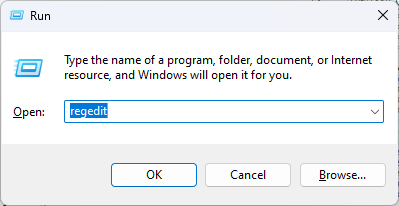
-
Navigieren Sie im Registrierungs-Editor zu folgendem Pfad:
HKEY_LOCAL_MACHINE\SOFTWARE\Microsoft\MMC\SnapIns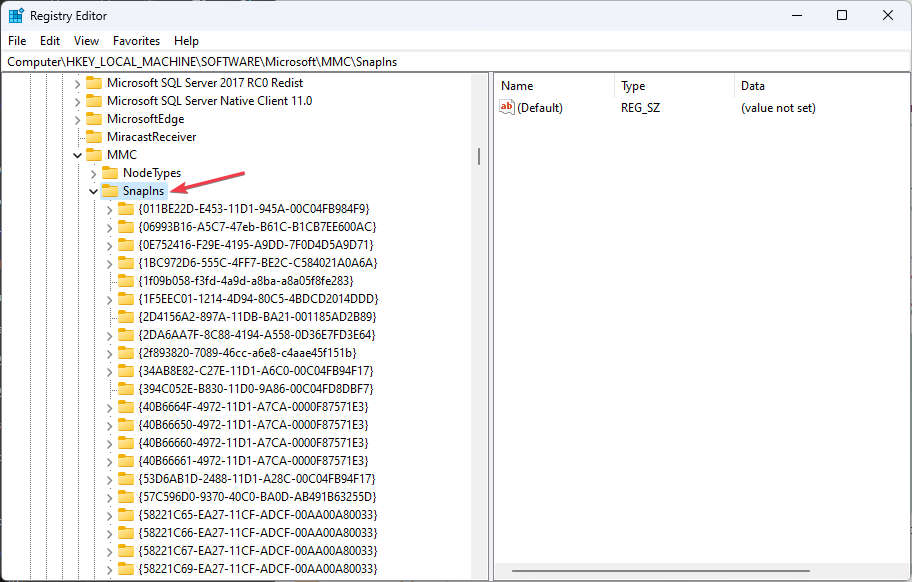
- Doppelklicken Sie auf den Snapins-Ordner und suchen Sie einen Ordner mit dem Namen, der mit der Fehlermeldung als CLSID angegeben ist.
-
Sobald Sie den Ordner gefunden haben, klicken Sie mit der rechten Maustaste darauf und wählen Sie Löschen.
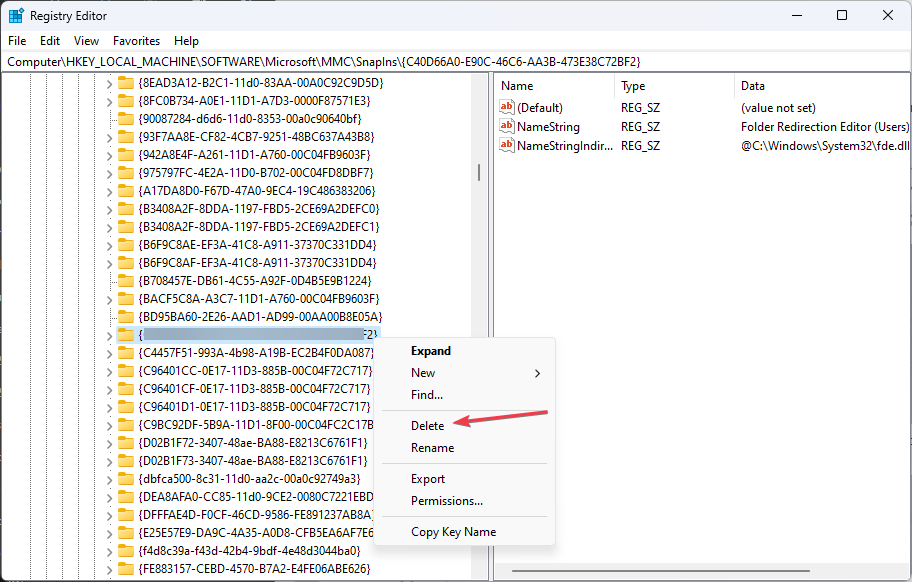
-
Sie können auswählen, den Registrierungsschlüssel in eine .reg-Datei zu sichern, indem Sie mit der rechten Maustaste auf den Schlüssel FX:{b05566ad-fe9c-4363-be05-7a4cbb7cb510, klicken und Exportieren wählen.
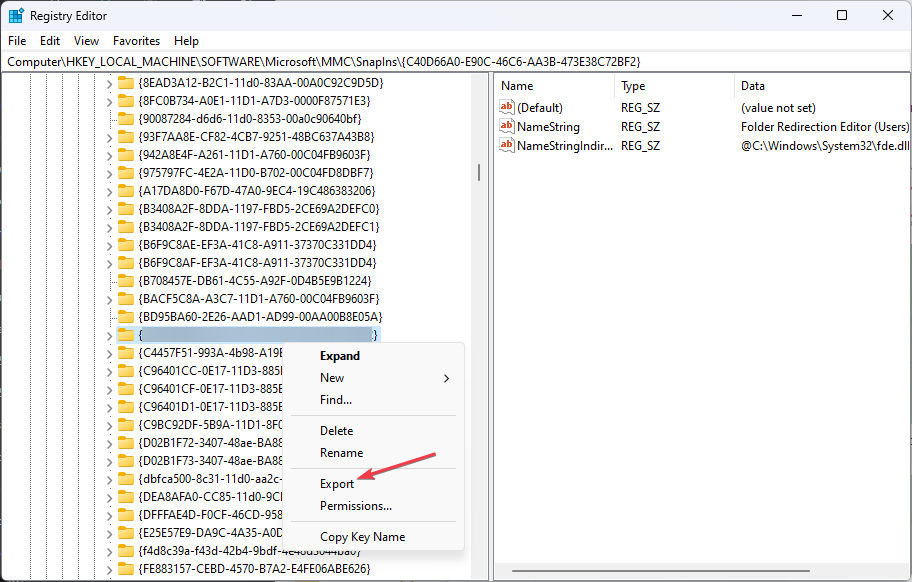
- Klicken Sie im Bestätigungsfeld auf Ja, um den Registrierungsschlüssel zu löschen.
- Schließen Sie den Registrierungsschlüssel und starten Sie Ihren PC neu.
- Sobald Ihr PC neu startet, wird Windows automatisch die erforderliche Registrierungskonfiguration für den Fehler erstellen.
Die Registrierung hilft Ihnen dabei, Ihren Computer zu verwalten und zu betreiben, indem sie den Zugriff auf kritische Ressourcen und wichtige Programme sicherstellt. Wenn die Registrierung beschädigt ist oder falsche Einträge enthält, kann dies zu Fehlern wie dem Fehler “MMC konnte das Snap-In nicht erstellen” führen.
Stellen Sie sicher, dass Sie ein funktionsfähiges Backup Ihres Betriebssystems haben, bevor Sie mit der Registrierung herumexperimentieren, damit Sie Ihre Änderungen schnell ohne Datenverlust zurücksetzen können.
Benutzer, die die Unfähigkeit, Snap-Ins zu erstellen, erlebt haben, stimmen zu, dass es knifflig ist, da es keine universellen Lösungen gibt. Sie benötigen spezifische Lösungen, um Ihnen zu helfen, den Fehler zu beheben.
Glücklicherweise sollten Sie am Ende unseres Leitfadens die Schritte haben, die erforderlich sind, um Ihnen zu helfen, den Fehler “MMC konnte das Snap-In nicht erstellen” zu beheben.













